Come Recuperare File Persi dal Profilo Ospite Su Mac
Aggiornato il 07/03/2025 • Archiviato in: Recupera il tuo Mac • Soluzioni comprovate
Come posso recuperare i file su Mac?
Se hai mai usato il profilo ospite su un Mac, probabilmente saprai cosa comporta. In caso contrario, ecco alcune informazioni che vale la pena conoscere: quando l'utente del profilo ospite si disconnette dal Mac, tutti i file e i dati creati in quella particolare sessione verranno rimossi.
Nonostante questa possa essere vista come una funzione utile, nel caso si abbiano più profili sul Mac e non vuoi che interferiscano con i dati del tuo profilo principale, molti utenti non la conoscono. Ad ogni modo, come fare se vuoi recuperare i file persi dal profilo ospite su mac? Qui ti diremo come recuperare i file cancellati su Mac con semplici passaggi.
Panoramica: Informazioni sul Profilo Ospite su Mac
Se vuoi consentire ad altri utenti, oltre a te stesso, di accedere e utilizzare il tuo Mac, configura uno o più profili utente separati per proteggere i tuoi dati memorizzati. Come suggerisce il nome, la configurazione di un profilo ospite consente a qualcuno di utilizzare temporaneamente il tuo Mac, senza nessuno dei privilegi degli utenti permanenti.
Le tre caratteristiche distintive di un profilo ospite Mac sono:
- Gli utenti con profilo ospite non necessitano di alcuna password per l'accesso.
- Chi utilizza il profilo ospite del Mac non può modificare le impostazioni del computer o dell'utente.
- Non è possibile effettuare login remoto, anche quando è abilitato dalle opzioni di condivisione.
È anche possibile impostare le preferenze per assicurarti che i profili ospite accedano solo ai file che desideri. Tutte le cartelle e i contenuti creati dai profili ospite si trovano i un'area di memoria temporanea, e vengono tutti eliminati quando l'ospite si disconnette. È un opzione che devi abilitare sul tuo Mac. Se qualcuno ruba il tuo Mac e accede tramite profilo ospite, puoi utilizzare Trova il mio Mac per trovarlo.
I motivi più comuni causa della perdita di dati in un profilo ospite su Mac:
- [Il più comune] Ti disconnetti ed elimini il profilo ospite su Mac non salvando i file in un altro posto;
- Formattazione del volume del disco rigido che memorizza le informazioni del profilo ospite, per errore o involontariamente;
- Una qualsiasi interruzione quando i file vengono spostati tra l'account ospite e qualsiasi altro dispositivo di archiviazione;
- Blocco del sistema operativo o del disco rigido quando il Mac è in uso;
- L'arresto accidentale o un riavvio attivato da alcuni software;
Questi sono solo alcuni dei motivi che potrebbero causare la perdita di file archiviati o modificati nel profilo ospite del Mac. Quando ciò accade, hai bisogno di un software di recupero dati che ti aiuti appunto a recuperare i file persi dal disco rigido del Mac.
Opzione 1: Come Recuperare File Persi dal Profilo Ospite Su Mac
1 Scarica il Software di Recupero File per Mac Gratuitamente
Se tu o altri avete perso alcuni dati importanti precedentemente memorizzati in un profilo ospite su Mac, non devi preoccuparti. Esistono dei modi per recuperare facilmente molti file dal profilo ospite su Mac. Tutto ciò di cui hai bisogno è un software di recupero dati per Mac e solo pochi minuti per recuperare i file persi dal profilo ospite. È qui che arriva il software di recupero dati Recoverit e si presenta come uno dei modi migliori per recuperare i file persi da profilo ospite su Mac.
2 Istruzioni Video: Come Recuperare i File Eliminati su Mac
3 Tre passaggi per il Ripristino dei Dati Eliminati da Profilo Ospite su Mac
La perdita dei dati archiviati nel profilo ospite del Mac può creare molti problemi, ma fortunatamente puoi recuperarli con estrema facilità. Scarica Recoverit Data Recovery per Mac e segui la guida per avviare il processo di ripristino da Mac.
-
Seleziona il disco rigido Ospite su Mac
Per recuperare i file persi o cancellati dal profilo ospite del Mac, puoi selezionare il disco rigido che contiene i dati del profilo ospite del tuo Mac. Per iniziare clicca su "Start".
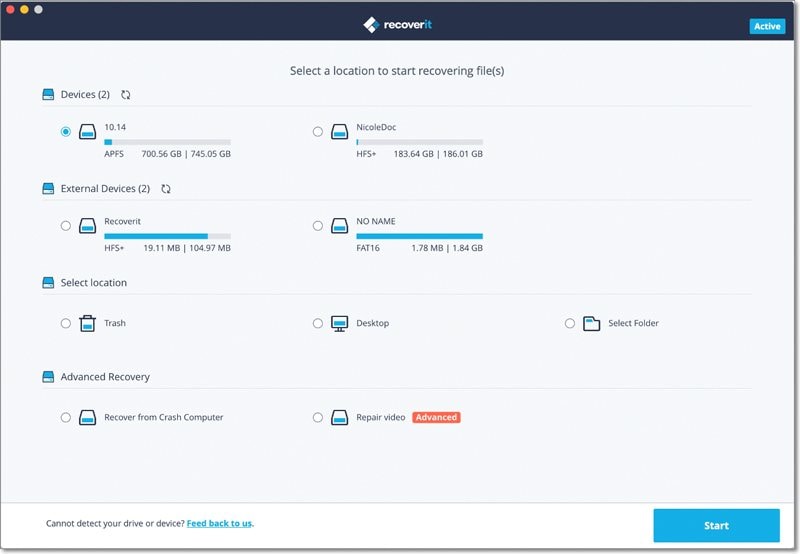
-
Scansione del disco rigido del Profilo Ospite
Il software di ripristino dell'eliminazione dei dati su Mac avvierà subito una scansione approfondita sul disco rigido selezionato dove sono archiviati i dati del Profilo Ospite del Mac.
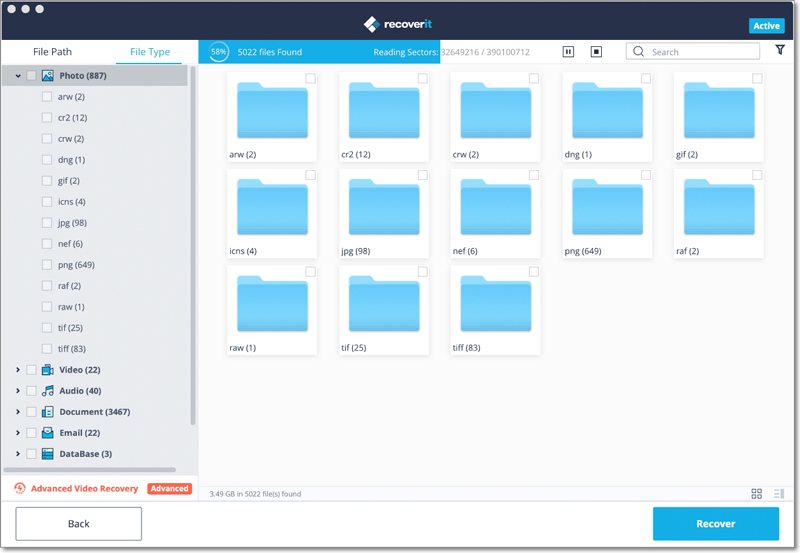
-
Visualizza l'anteprima e recupera i file persi
Dopo la scansione, puoi visualizzare in anteprima i file recuperabili per confermare se sono quelli che cerchi. Clicca sul pulsante "Recupera" per recuperarli e salvarli in un altro dispositivo di archiviazione sicuro.
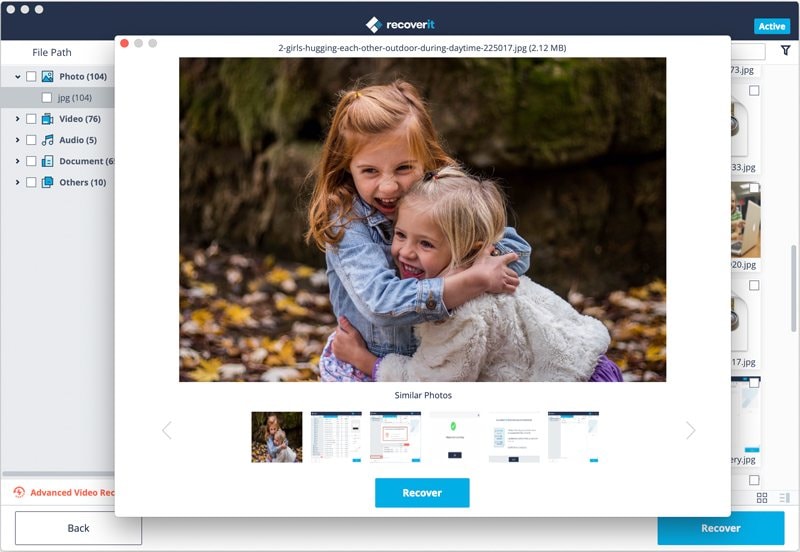
Opzione 2: Ripristina i File da Mac tramite Backup
Se hai effettuato backup regolari prima della perdita di dati, puoi ripristinare i file cancellati salvati sul profilo ospite del Mac tramite backup. Ma dato che molte persone non hanno l'abitudine di effettuate backup dei file, noi consigliamo comunque il Software di Recupero Dati Recoverit per te. Per chi ha un backup, segui ora i passaggi seguenti per recuperare i file eliminati su Mac.
- Vai dove sono memorizzati il backup dei file, come iCloud o un dispositivo esterno.
- Seleziona i file e le cartelle da ripristinare.
- Copiali e incollali in un'altra posizione sicura.
Se effettui il backup dei dati dal profilo ospite del Mac sul Time Machine, puoi direttamente seguire i passaggi successivi per recuperare i file eliminati dal profilo utente.
- Vai alla barra dei menu e scegli "Time Machine".
- Apri la cartella che contiene i file cancellati sul Profilo Ospite del Mac.
- Seleziona e visualizza i file e clicca su "Ripristina" per ripristinare dal backup.
I metodi sono davvero semplici e facili. Consigliamo di mantenere l'abitudine di effettuare il backup dei dati.
Suggerimenti Bonus. Come Evitare la Perdita di File su Mac
Recuperare file persi da un profilo ospite su Mac può essere facile utilizzando il giusto software di recupero dati Mac, il software per il recupero dei dati Recoverit su Mac può essere un compito facile, ma è comunque meglio evitare tali situazioni in futuro. Ecco alcune elementi da tenere a mente per evitare che i dati del profilo ospite del Mac vengano persi o eliminati nuovamente:
- Prima di riavviare o chiudere il Mac, assicurati che tutte le informazioni siano salvate o trasferite su un'unità esterna se stai utilizzando un Profilo Ospite.
- Non staccare la spina o interrompere l'alimentazione per riavviare o spegnere il computer.
- Se utilizzi un software di ripristino, non recuperare i file persi sulla stessa unità o destinazione da cui sono stati eliminati.
- Non disinstallare software non attendibili o non autorizzati.
- Spegni sempre il computer seguendo la corretta procedura.
Grazie a questi semplici ma utili precazioni, potrai non solo di ottenere il meglio dal software di recupero dati per Mac ma anche impedire che tali situazioni si ripetano in futuro.






